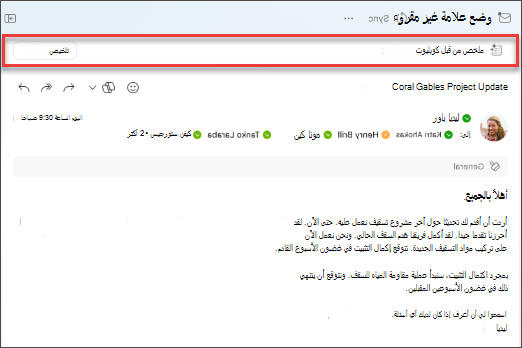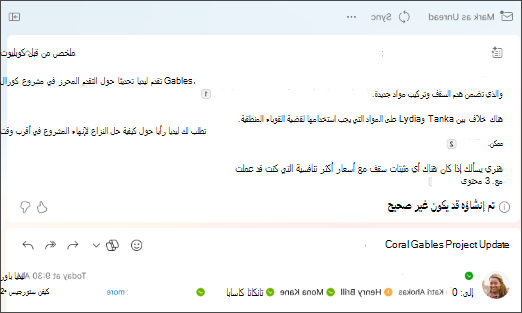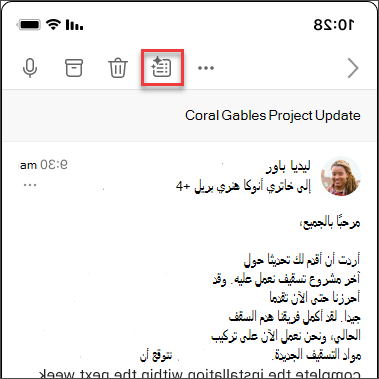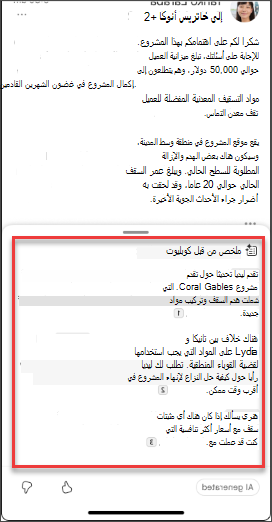تلخيص مؤشر ترابط البريد الإلكتروني باستخدام Copilot في Outlook
ينطبق على

-
في Outlook الكلاسيكية أو Outlook الجديد ، اختر المحادثة التي تريدها.
-
حدد ملخص حسب Copilot (أو قد يقول تلخيص) في أعلى مؤشر ترابط البريد الإلكتروني. سيقومCopilot بفحص مؤشر الترابط للبحث عن النقاط الرئيسية وإنشاء ملخص لك.
-
سيظهر الملخص في أعلى البريد الإلكتروني وقد يتضمن أيضا اقتباسات ذات تعداد رقمي تنقلك عند تحديدها إلى البريد الإلكتروني المقابل في مؤشر الترابط.
-
إذا كنت تستخدم Outlook الجديد وكان البريد الإلكتروني يحتوي على مرفقات (PDF أو PowerPoint أو Word)، يمكنك تحديد تلخيص ملف. انتظر حتى يتم إنشاء الملخصات، ثم راجعها للحصول على عرض سريع لما تم إرساله.
-
في Outlook على الويب، اختر المحادثة التي تريدها.
-
حدد ملخص حسب Copilot (أو قد يقول تلخيص) في أعلى مؤشر ترابط البريد الإلكتروني. سيقومCopilot بفحص مؤشر الترابط للبحث عن النقاط الرئيسية وإنشاء ملخص لك.
-
سيظهر الملخص في أعلى البريد الإلكتروني وقد يتضمن أيضا اقتباسات ذات تعداد رقمي تنقلك عند تحديدها إلى البريد الإلكتروني المقابل في مؤشر الترابط.
-
إذا كان البريد الإلكتروني يحتوي على مرفقات (PDF أو PowerPoint أو Word)، يمكنك تحديد تلخيص ملف. انتظر حتى يتم إنشاء الملخصات، ثم راجعها للحصول على عرض سريع لما تم إرساله.
ملاحظة: يتوفر Microsoft 365 Copilot في Outlook فقط في أحدث إصدار من Outlook for Mac. Outlook القديم غير مدعوم. راجع Outlook for Mac.
-
في Outlook for Mac ، اختر المحادثة التي تريدها.
-
حدد تلخيص في المربع ملخص حسب Copilot في أعلى مؤشر ترابط البريد الإلكتروني. سيفحص Copilot مؤشر الترابط للبحث عن النقاط الرئيسية وإنشاء ملخص لك.
-
سيظهر الملخص في أعلى البريد الإلكتروني وقد يتضمن أيضا اقتباسات ذات تعداد رقمي تنقلك عند تحديدها إلى البريد الإلكتروني المقابل في مؤشر الترابط.
ملاحظة: في Mac، سيتم تعيين ميزة التلخيص افتراضيا إلى لغة رسالة البريد الإلكتروني التي تلخصها. يمكنك اختيار تغيير لغة التلخيص لمطابقة لغة القوائم والأزرار في Outlook، ولكن هذا التغيير لا يستمر. بعد إعادة تشغيل تلخيص Outlook، ستعود إلى التلخيص بلغة رسالة البريد الإلكتروني.
ملاحظة: تعمل الصور المقدمة كأمثلة على iOS ، ولكن الإرشادات قابلة للتطبيق على كل من الأجهزة iOS والأجهزة Android.
-
في تطبيق Outlook لنظام التشغيل iOS أو Outlook لنظام التشغيل Android ، اختر المحادثة التي تريدها. حدد أيقونة Copilot
-
سيقومCopilot بفحص مؤشر الترابط للبحث عن النقاط الرئيسية وإنشاء ملخص لك.
-
بمجرد الانتهاء، يمكنك عرض الملخص ضمن البريد الإلكتروني.
ملاحظة: في نظامي التشغيل iOS وAndroid، ستصل ميزة التلخيص افتراضيا إلى لغة رسالة البريد الإلكتروني التي تلخصها. يمكنك اختيار تغيير لغة التلخيص لمطابقة لغة القوائم والأزرار في Outlook، ولكن هذا التغيير لا يستمر. بعد إعادة تشغيل تلخيص Outlook، ستعود إلى التلخيص بلغة رسالة البريد الإلكتروني.
تعرّف على المزيد
صياغة رسالة بريد إلكتروني باستخدام Copilot في Outlook
التدريب عبر البريد الإلكتروني باستخدام Copilot في Outlook